İlan
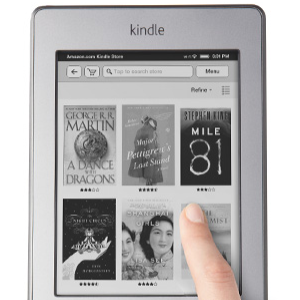 Hepimiz oradaydık - İnternette geziniyor ve okumak istediğiniz harika bir makale buluyorsunuz. Ama yapacak çok şey var ve bunu okumak için zaman ayırmamanız gerektiğini biliyorsunuz. Böylece daha sonra okumak için yer imlerinize kaydetmeye karar verdiniz. Kaydetmeye gittiğinizde, hiç okumadığınız, hiç takip etmediğiniz diğer makalelerin de orada olduğunu fark edersiniz. Yakında okumak için o kadar çok makale biriktirdiniz ki bunalmış hissediyorsunuz ve onlara asla ulaşmıyorsunuz. Artık ilginç değiller, sadece doğru formda değiller. Bazen bir bilgisayar ekranındaki makaleleri okumak yorucu olabilir.
Hepimiz oradaydık - İnternette geziniyor ve okumak istediğiniz harika bir makale buluyorsunuz. Ama yapacak çok şey var ve bunu okumak için zaman ayırmamanız gerektiğini biliyorsunuz. Böylece daha sonra okumak için yer imlerinize kaydetmeye karar verdiniz. Kaydetmeye gittiğinizde, hiç okumadığınız, hiç takip etmediğiniz diğer makalelerin de orada olduğunu fark edersiniz. Yakında okumak için o kadar çok makale biriktirdiniz ki bunalmış hissediyorsunuz ve onlara asla ulaşmıyorsunuz. Artık ilginç değiller, sadece doğru formda değiller. Bazen bir bilgisayar ekranındaki makaleleri okumak yorucu olabilir.
Gibi hizmetler Evernote Evernote'un Hala Tek Başına Hizmet Olduğunu Kanıtlayan 5 Harika ÖzellikGoogle Drive'ı çevreleyen tüm çemberler ve herkes Dropbox üzerinden çıldırırken, başka bir hizmetin ihmal edildiğini düşünüyorum - Evernote. Bizim Evernote kapsama geç kabataslak oldu ve ben ... Daha fazla oku daha sonra okumak üzere web makalelerini kaydetmek için yararlı olabilir. Ancak, dizüstü bilgisayar ve "tablet olmayan" bir Kindle'ın yanı sıra mobil İnternet özellikli cihazları olmayan kendim gibi insanlar ne olacak? Şahsen, "daha sonra oku" makalelerime göz atmak için bir akıllı telefonum veya iPad'im yok. Ve bununla yüzleşelim, Kindle Touch'ta gerçek web makalelerini okumak o kadar da iyi görünmüyor. “Makale Modu” var, ancak yine de, web makalelerini okumak yalnızca Kablosuz ağa bağlıysanız çalışır.
Daha sonra okumak için kaydettiğiniz makaleleri okumak için ikileminiz ne olursa olsun, bir çözüm var - aslında, birden fazla çözüm var.
Kablosuz Teslimat için Kindle'ınızı Ayarlama
Ertelenmiş okumayı alma yollarını keşfetmeden önce, Kindle'ınızı kablosuz dağıtım için hazırlarken birkaç adımı bilmeniz gerekir. Dürüst olmak gerekirse, kim makaleleri bilgisayarına kaydetmek ve daha sonra bunları bağlı bir USB üzerinden Kindle'a yüklemek isteyen - yani “eski okul”.
İlk olarak, Amazon hesabınızda oturum açın. Kişisel hesap açılır menünüzün altındaki “Kindle'ınızı Yönetin.”
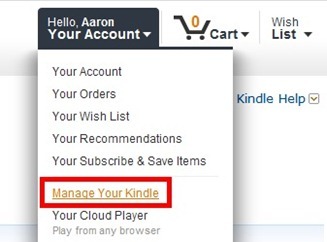
Yan panelde “Kindle Hesabınız"Bilmeniz gereken iki sayfa var - Cihazlarınızı Yönetin ve Kişisel Belge Ayarları. “Cihazlarınızı Yönetin”, Belirli bir Kindle e-posta adresiniz olduğunu göreceksiniz. Bunun size özel olduğunu ve değil herkesle paylaşılabilir.
Üzerinde "Kişisel Belge Ayarları”Sayfasını beğeninize göre özelleştirebilirsiniz. En altta “Onaylı Kişisel Doküman E-posta Listesi”- bu, farklı servislerle uğraştıktan sonra kolay erişim için yeri not etmek önemlidir.
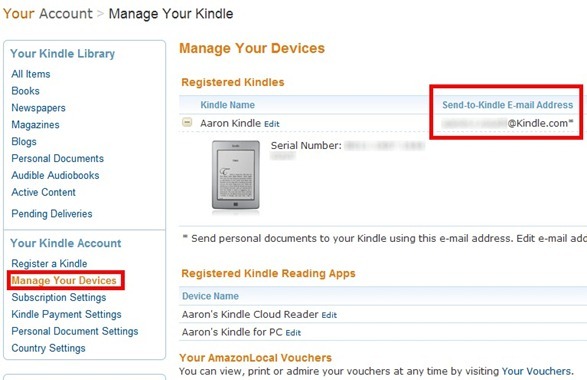
Sadece Wi-Fi özellikli Kindles'ın ücretsiz teslimat aldığını bilmek önemlidir. Kindle 1, Kindle 2, Kindle DX, Kindle 3 3G, Kindle Keyboard 3G ve Kindle Touch 3G gibi 3G'li Kindles Kindle bir Wi-Fi'ye bağlı olmadığında Amazon tarafından 3G üzerinden teslim edilmek üzere tüm küçük ücretler alınır ağ.
Daha fazla bilgi için Farklı hizmet ücretleri ile ilgili Amazon belgesi. 3G Kindles ile ücretleri önlemek için “@ Free.kindle.com” e-posta seçeneği.
Kindle'a Makale Gönderme Yöntemleri
Kindle'a makale göndermek için seçebileceğiniz birkaç yöntem var. Seçtiğiniz yöntem tamamen tercihinize bağlıdır. Çoğu hizmet bu yöntemlerin her ikisini de sunar, ancak yalnızca bir tane sunan bazılarını bulabilirsiniz. Bunlar yer imleri ve uzantılardır.
Yer imleri, henüz bilmiyorsanız, tarayıcı uzantılarına göre daha fazla uyumluluk ve farklı tarayıcı türleri ve farklı bilgisayarlar arasında senkronize edilebilir XMarks Yer İşaretlerini ve Parolaları Tüm Büyük Tarayıcılar Arasında Eşitliyor Daha fazla oku Xmarks gibi bir hizmet kullanmak. Yer imleri genellikle daha basittir ve uzantılarda bulunabilecek diğer özelliklerden yoksun olabilir.
Uzantılar, daha önce belirtildiği gibi, genellikle yer işaretlerinden daha fazla özellik sunar, ancak bu tamamen hizmete bağlıdır. Doğrudan hizmetin kendisinden geliştirilen uzantıları kullanmanızı öneririm, ancak bazı istisnalar vardır. üçüncü bir tarafça geliştirilen uzantı güvenilirdir ve resmi uzantı tarafından yapılan uzantıdan daha iyi değilse iyi çalışır. hizmet.
Her hizmet, bu hizmeti Kindle hesabınıza kaydetmeniz için size özel bir e-posta sağlar.
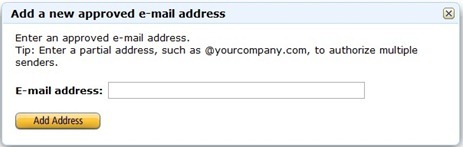
Ayrıca hizmeti veya hizmetleri Kindle e-posta adresinizi de sağlamanız gerekir. Bu e-posta adresini değiştirirseniz, kablosuz teslimatlar almaya devam etmek için bu e-posta adresini hizmet içinde de değiştirmeniz gerektiğini unutmayın.
Seçim Yapabileceğiniz Hizmetler
Kindle'a web makaleleri gönderme ile ilgili birçok hizmet ve uygulama var, ancak büyük bir başarı elde ettiğim favorilerimden birkaçına odaklanacağım. Bu hizmetler, makalelerinizi göndermek için her iki yöntemi de sunar ve ayrıca tüm büyük tarayıcılarla uyumludur. Her hizmet için ilk kurulum süreci çok yakındır, bu yüzden bir kez yaptığınızda, diğerleri daha kolay olmasa da kolaydır.
Instapaper hizmet olarak birkaç konuda uzmanlaşmıştır ve bunları Kindle okuma deneyimine entegre eder. Instapaper makaleleri okumak için basitlikle biliniyor - fotoğraf yok, reklam yok, sadece içerik. Siyah beyaz Kindle ekranıyla görüntülere gerçekten ihtiyaç duyulmaz. Ayrıca, nispeten küçük ekran boyutu nedeniyle, reklamlar ve fotoğraflar gerçekten istediğiniz şeyin (içerik) önüne geçebilir.
Instapaper'ı kullanmak için önce bir hesap oluşturmanız gerekir ve bahsedilen tüm servisler gibi Instapaper da Amazon Kindle'ınıza kaydolmanız için özel bir e-posta adresi sağlar.
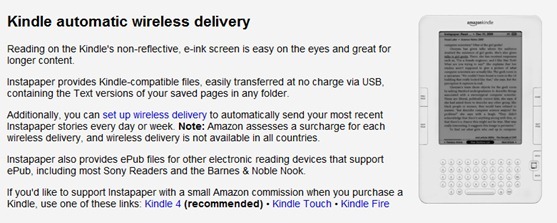
sürecin kurulumunda izlenecek yol Instapaper süreci nasıl açıklamak için iyi bir iş yapar gibi, makalelerinizi Kindle'nıza göndermek kolaydır. Instapaper'dan (günlük veya haftalık) ne sıklıkta yeni bir teslimat almak istediğiniz ve ne zaman almak istediğiniz konusunda birkaç seçenek vardır. Okunmamış makaleleri Kindle'ınıza otomatik olarak gönderecek şekilde ayarladığınızdan emin olmanız önemlidir. Ücretsiz bir kullanıcı olarak her sayı için 10 makale alabilir veya hizmeti satın alabilir ve her bir sayı için Kindle'a 50 makale alabilirsiniz.
Web tarayıcınızdaki Instapaper'a makale göndermek için üçüncü taraf bir uzantı veya yer imi Instapaper'da mevcut.
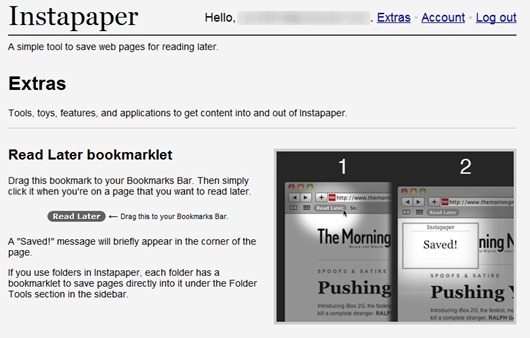
Instapaper için birçok üçüncü taraf uzantısı var, bu yüzden hepsinin iyi olduğunu söyleyemem, ancak deneme yanılma ile tarzınıza uyan bir tane bulabilmelisiniz. Chrome, Firefox, Safari ve Opera tarayıcıları için kullanılabilirler. Şahsen ben kullanıyorum InstaChrome tahmin ettiğin gibi Chrome ile çok iyi çalışıyor.
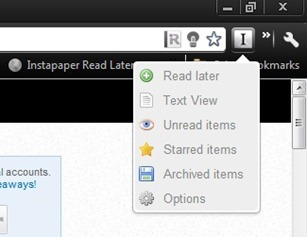
Instapaper sorununu aldıktan sonra, tüm makalelerinizi Kindle arayüzüne çok iyi entegre olan iki farklı görünümde tarayabileceksiniz.
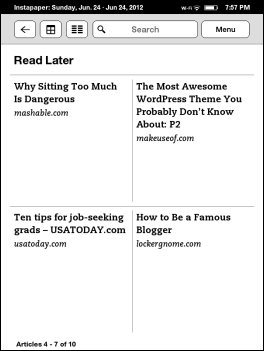
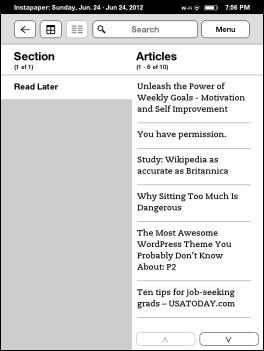
Kindle'ınızda Instapaper'dan gönderilen makaleleri okumak harika. Metin reklamlar veya fotoğraf reklamlar içermez, aynı zamanda makalenin içinden fotoğraf içermez. Çoğunlukla bu sorun değil, ama bunun gibi, işlerin nasıl çalıştığını açıklamak için fotoğraflara dayanan "nasıl yapılır" makalelerine ne dersiniz? Bunları takip etmek zor olabilir ve kendimi çevrimiçi makaleye geri dönüp onu dizüstü bilgisayarımda okurken buldum, bu da biraz verimsiz. Sonraki iki hizmet bu soruna bir çözüm sağlar.
Profesyonel İpucu: Okumak için makaleyi daha sonra arşivlemek ve kaydetmek isterseniz, bir IFTTT işlemi vardır. Instapaper'da beğendiğiniz makaleleri Evernote'a gönderir. Bu makaleye daha sonra sahip olduğunuz başka bir cihazda başvurmak isterseniz oldukça kullanışlıdır.
Okunabilirlik [Bozuk URL Kaldırıldı]
Okunabilirlik, web'deki makaleleri kaydetmek için başka bir mükemmel hizmettir ve son zamanlarda Kindle'a makaleler gönderdiğini de keşfettim. Daha önce de belirttiğim gibi, Okunabilirlik, gönderdiği makalelerdeki resimleri orijinal web makalesinde göründüğü gibi görüntüler.
Okunabilirlik hesabınızı oluşturduktan sonra, hesap ayarları sayfası ve Kindle'ınıza makale gönderecek şekilde ayarlamak için talimatları izleyin. Okunabilirlik, gönderilen makalelerinizin her gün sizin için uygun bir zamanda günlük özetini gönderme özelliği sunar.
Bunu hemen denemek isterseniz, hesap ayarları sayfasının altındaki bir seçenek size günlük almayı seçtiğiniz herhangi bir saatte beklemek yerine derhal sindirimi göndermek için sindirmek.
Okunabilirlik, Chrome, Firefox, Safari ve IE9 için birden fazla yer imi [Kırık URL Kaldırıldı] ve tarayıcı uzantısı [Kırık URL Kaldırıldı] sunar.
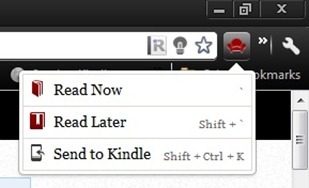
Kindle'ınıza makale göndermek için kullanmak istediğiniz yer işareti “Kindle'a gönder.” Diğer iki yer imi “Şimdi Oku" ve "Sonra Oku.” Bu seçeneklerin üçü de Okunabilirlik tarayıcı uzantısı içinde birleştirilir.
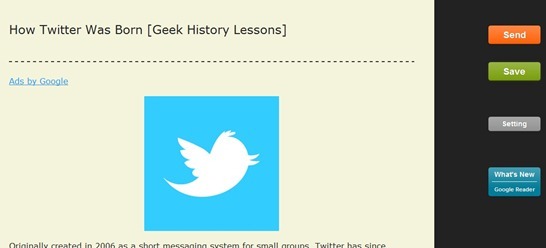
Klip.me, Kindle'ınıza web makaleleri gönderme yeteneği olan çeşitli araçlar sunar. Bunu yapmak için tarayıcı uzantıları kullanır ( Krom ve Safari) ve tüm büyük tarayıcılarla (Firefox, Chrome, Opera, Safari ve IE9) uyumlu bir yer imi. Uzantı yüklendikten sonra ayarlar sayfası otomatik olarak açılır. Bu sayfaya yer işareti aracılığıyla erişmek için şunu yazın klip.me tarayıcınızın adres çubuğunda (veya yalnızca sağlanan bağlantıyı tıklayın) ve ardından yer işaretini tıklayın. Ayarlar sayfası otomatik olarak açılır. Ayarlar sayfasına tarayıcı uzantınızdan erişmek için uzantıya sağ tıklayın ve “Seçenekler”.
Ayarlar sayfası, diğer hizmetler gibi, Kindle e-posta adresinizi ekleme ve Kindle hesabınızdaki onaylı listenize eklemek için Klip.me e-posta adresinizi görme yollarını sağlar. Tek Tıkla Gönder gibi seçenekleri makale ile birlikte görüntüleyen ve paragraf aralığını artıran seçenekler sunan onay kutuları vardır.
Ayrıca kırpılan web makalelerinizi buluttaki Klip.me hesabınıza kaydetmek için Google hesabınızla oturum açabilirsiniz. Ayrıca, oturum açarsanız, Çin'deki kullanıcıların bir özelliği "Büyük Güvenlik Duvarı, ”Olarak Klip.me'den bahsediyor.
Sonuç
Artık İnternet'te gezinirken rastladığınız makaleleri Kindle'ınıza gönderme imkanınız var. Herhangi bir sorunuz varsa, aşağıdaki yorumlarda cevap vermekten memnuniyet duyarız. Kindle'ınıza web makaleleri göndermek için başka hizmetler kullanıyor musunuz? Onları duymak isteriz! Bunun genel çevrimiçi ve Kindle deneyiminizi nasıl etkileyeceğini düşünüyorsunuz?
Bilgisayarınızdaki tüm e-Kitaplarınızı yönetmekte sorun mu yaşıyorsunuz? Rehberimizden başka bir yere bakmayın, Open Book: e-Kitaplarınızı Calibre ile Yönetme Calibre eKitap Yöneticisine Kullanıcı KılavuzuCaliber, e-Kitap yazılımının İsviçre çakısı ve çeşitli ilgili programları kullanarak kitaplarınızı kolayca yönetin, dönüştürün ve aktarın. Daha fazla oku .
İmaj Kredisi: FreeDigitalPhotos.net
Aaron, veteriner asistanı mezunudur ve öncelikle yaban hayatı ve teknolojiyle ilgilenmektedir. Dış mekanı ve fotoğrafçılığı keşfetmekten hoşlanıyor. İnterweb'ler boyunca teknolojik bulgular yazmadığı veya şımartmadığı zaman, bisikletindeki dağın aşağısında bombaladığı görülebilir. Kişisel web sitesinde Aaron hakkında daha fazla bilgi edinin.

